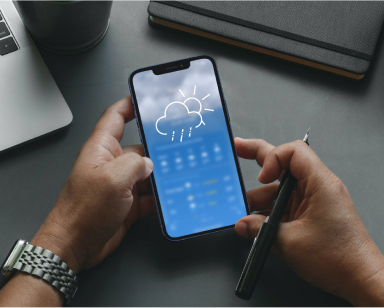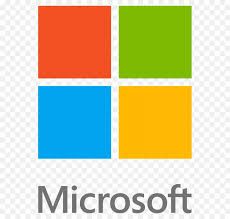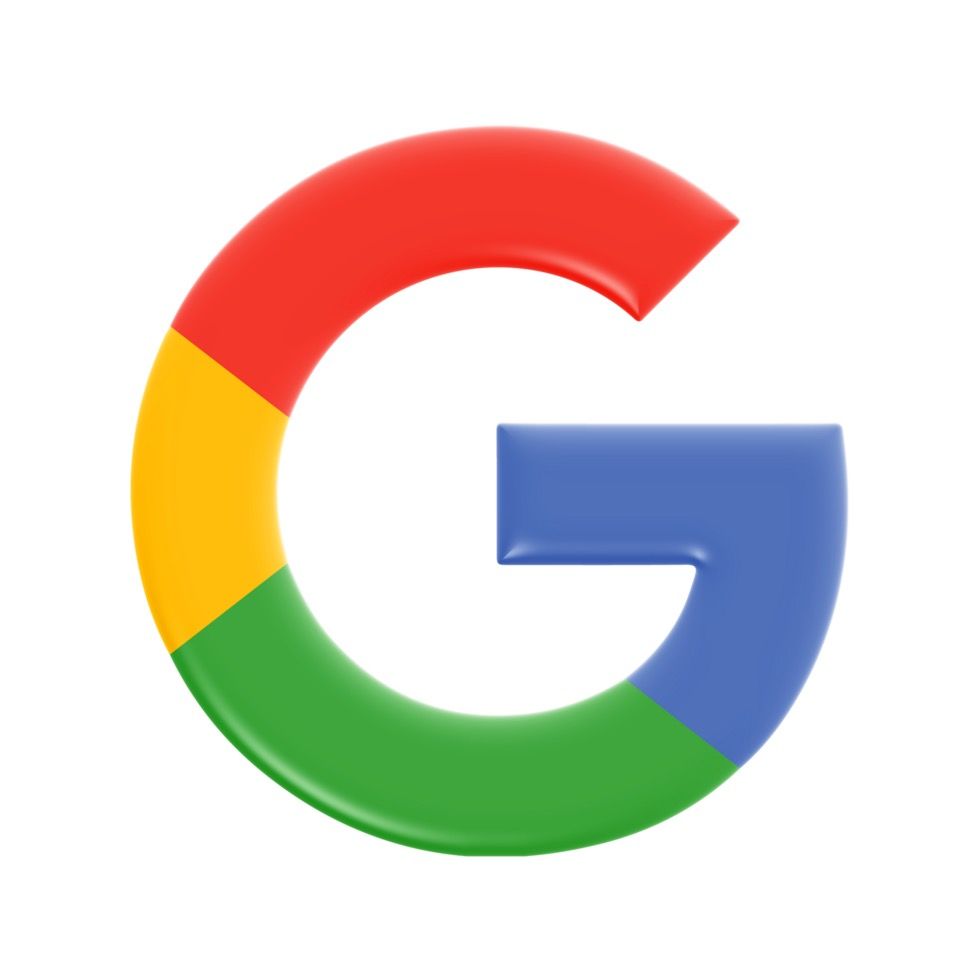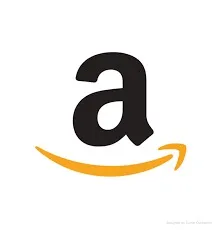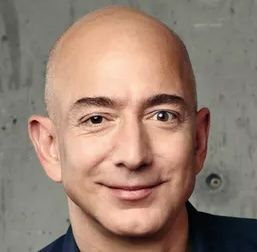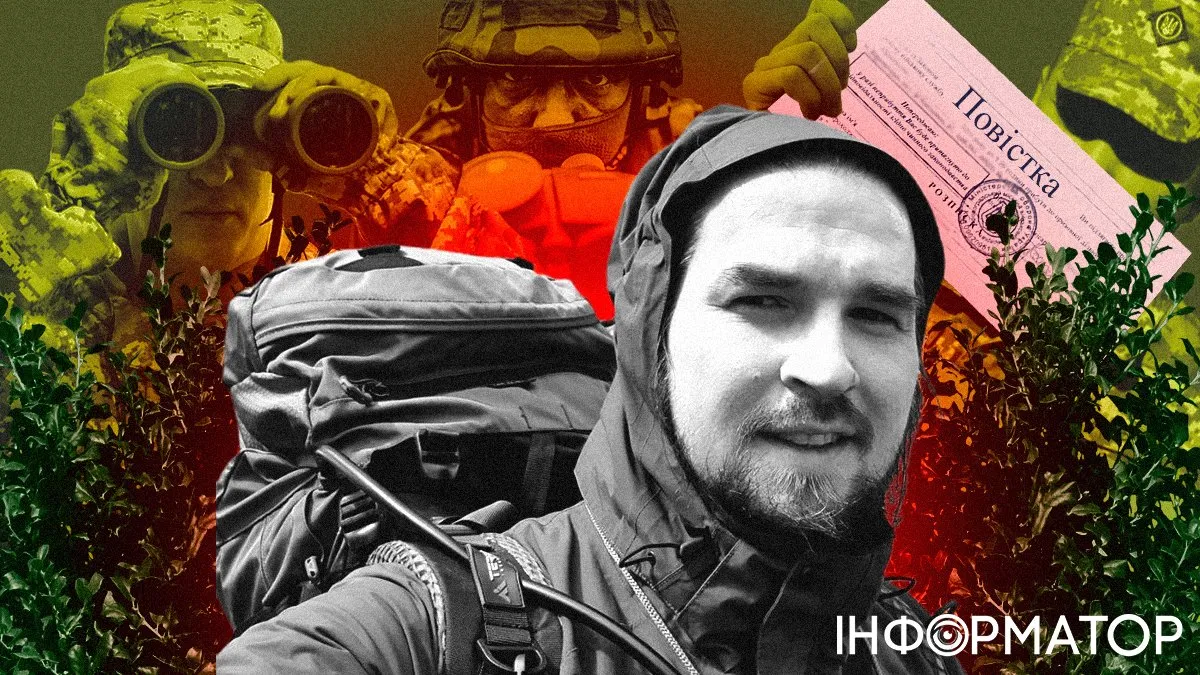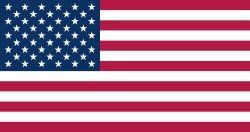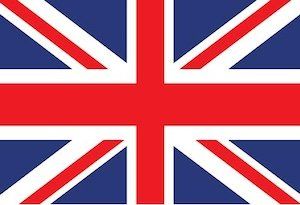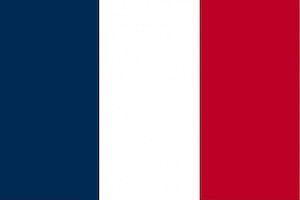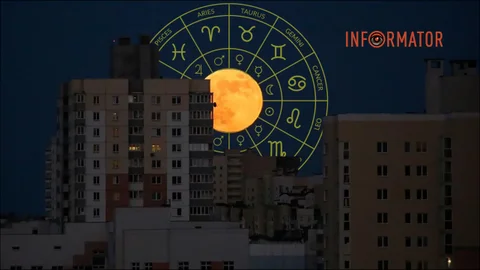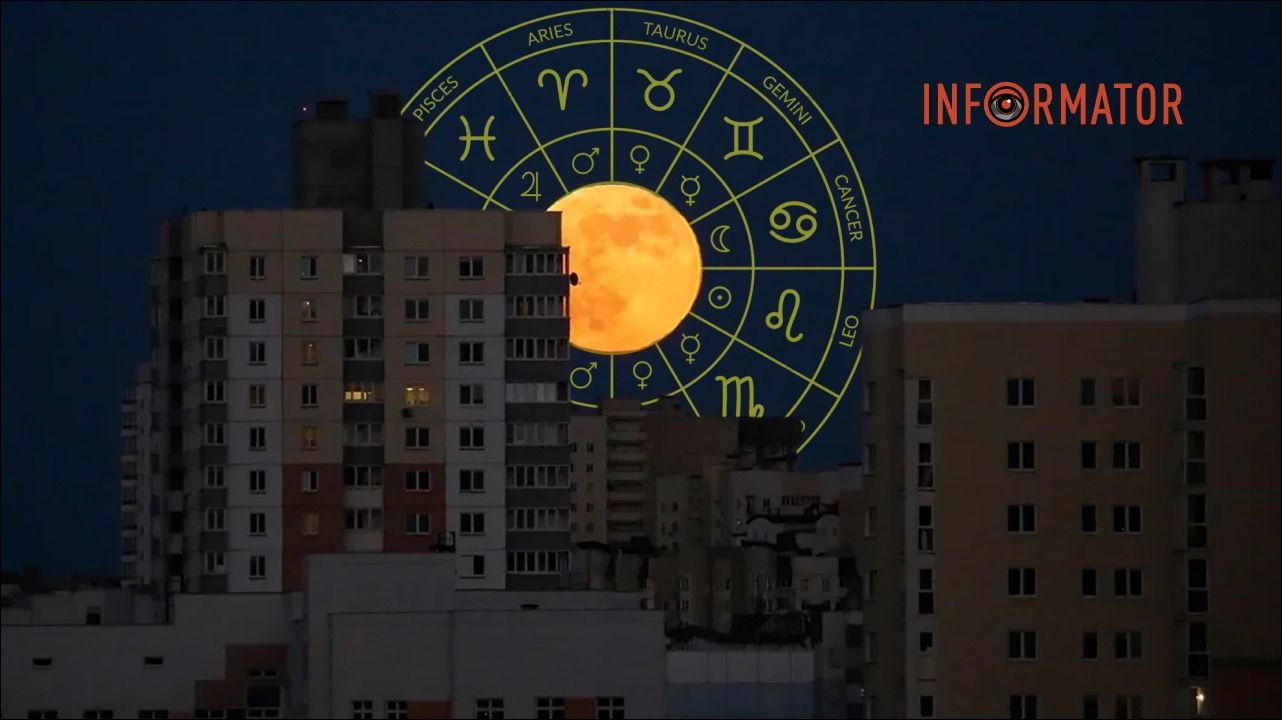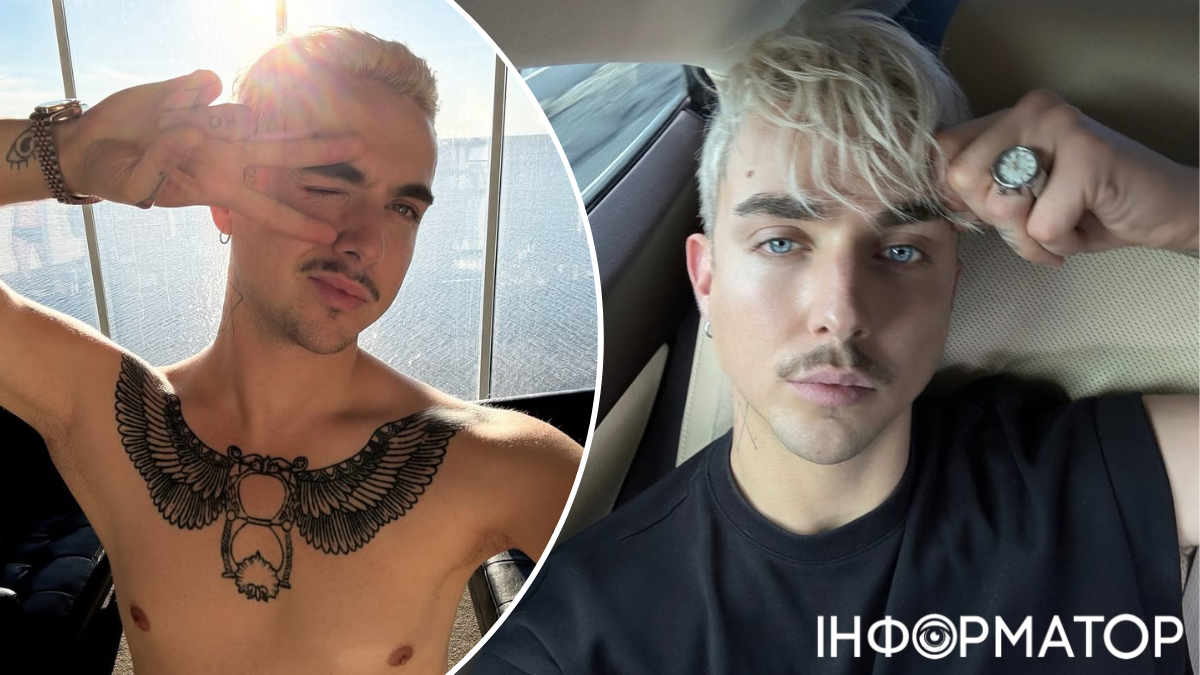Как авторизироваться на вебпортале ПФУ с помощью электронной подписи
Квалифицированная электронная подпись (КЭП) - усовершенствованная электронная подпись, которая создается с использованием средства квалифицированной электронной подписи и базируется на квалифицированном сертификате открытого ключа

Для авторизации на вебпортале электронных услуг Пенсионного фонда Украины с помощью квалифицированной электронной подписи необходимо совершить несколько простых действий. Об этом 3 января сообщили в Пенсионном фонде.
Как пройти авторизацию в личном кабинете с помощью КЭП:
- Войти на страницу вебпортала е-услуг ПФУ portal.pfu.gov.ua;
- выбрать вариант входа в систему «За КЭП»;
- выбрать АЦСК, где получена квалифицированная электронная подпись;
- выбрать файл ключа и ввести пароль;
- нажать «Войти».
Авторизация в личном кабинете с помощью КЭП позволяет:
- пересмотреть данные о заработной плате и страховом стаже;
- получить электронные справки о страховом стаже, заработной плате (формы ОК-5 и ОК-7), размер пенсии и т.п.;
- пересмотреть сведения электронного пенсионного дела;
- подать запрос на подготовку бумажных документов;
- проверить сведения в электронной трудовой книжке;
- пересмотреть историю своих обращений в ПФУ.
Квалифицированная электронная подпись (КЭП) - усовершенствованная электронная подпись, которая создается с использованием средства квалифицированной электронной подписи и базируется на квалифицированном сертификате открытого ключа. Имеет силу, равную собственноручной подписи.
Как авторизироваться на вебпортале ПФУ с помощью Действия.Подпись
Для авторизации на вебпортале электронных услуг Пенсионного фонда Украины с помощью Действие. Подпись необходимо подготовить 2 гаджета и выполнить следующие шаги:
- на 1-м устройстве: войдите на страницу вебпортала ПФУ за ссылкой ; нажмите кнопку главного меню «Вход» в правом верхнем углу, выберите вариант входа в систему через Действие. Подпись и нажмите «Получить код для входа»;
- на 2-м устройстве: откройте приложение Действие, где хранится Действие. Подпись, и отсканируйте QR-код с веб-портала, который находится на 1-м устройстве; выполните подтверждение запроса на авторизацию через приложение Действие и пройдите проверку за фото; введите пароль для Действие. Вход подтвержден — доступ к веб-порталу предоставлен (на первом устройстве).
Пошаговая видеоинструкция по авторизации на вебпортале ПФУ с помощью Действие. Подпись доступна по ссылкой.
Подписывайтесь на нашу Telegram-канал, чтобы не пропустить важные новости. Подписаться на канал в Viber можно здесь.